Cara Refresh Pivot Table Di Excel Dengan Mudah
Cara Refresh Pivot Table Di Excel Dengan Mudah. Saat kita mengolah data dan ingin menganalisis data dengan cepat menggunakan Pivot Table, terkadang ada dari beberapa data tersebut harus diubah dengan data baru atau ada data yang salah.
Bagi anda yang belum mengetahui Trik Pivot Table tentu akan heran kenapa Data Pivot Tabel tidak berubah padahal kita sudah mengubah atau mengupdate data sumber. Sehingga banyak orang yang belum tahu caranya mengambil jalan pintas namun melelahkan dengan membuat ulang Pivot Table, sehingga setiap ada update data selalu saja membuat ulang Pivot Tabel.
Tahukah anda ada cara untuk mengupdate data Pivot Table tanpa harus membuat ulang. Pada kesempatan kali ini saya akan membahas bagaimana agar Pivot Table ikut berubah mengikuti update data terbaru. Nah, jika anda penasaran bagaimana caranya, maka simak pembahasan selengkapnya dibawah ini.
Cara Refresh Pivot Table Di Excel Dengan Mudah
Cara auto refresh Pivot Table di Excel sangat mudah dan juga cepat. Karena Excel telah menyediakan menu untuk Refresh Data dengan hanya sekali klik. Namun, pertanyaannya dimana lokasi menu tersebut. Nah, karena kita membahas cara update atau refresh data pivot table maka menu tersebut akan terdapat pada Menu Data. Oleh karena itu, silahkan anda klik menu data lalu pilih Refresh All. Untuk lebih jelasnya simak langkah-langkah dibawah ini.
- Langkah pertama silahkan buka aplikasi Microsoft Excel atau file yang berisi Pivot Table.
- Jika anda belum membuat Pivot Tabel silahkan ikuti tutorial yang telah saya jelaskan pada artikel sebelumnya, yaitu Cara Membuat Pivot Table Di Excel Dengan Cepat Dan Mudah.
- Setelah buka file dan data pivot tabel, silahkan ganti data sumber pivot tabel dengan data terbaru yang anda inginkan.
- Setelah semua data diubah dengan data terbaru, langkah selanjutnya silahkan Refresh Data dengan cara berikut:
- Klik menu Data, pilih Refresh All atau klik tombol CTRL + ALT + F5 di Keyboard. Maka seluruh data di Pivot Tabel akan terupdate.
- Silahkan dicoba.
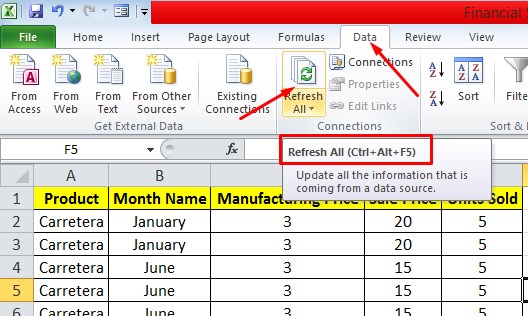
Itulah artikel tentang Cara Refresh Pivot Table Di Excel Dengan Mudah. Semoga apa yang saya bahas pada kesempatan kali ini dapat bermanfaat untuk anda. Jangan lupa untuk share artikel ini kepada teman-teman anda agar mereka juga tahu bagaimana membuat pivot table dan cara refresh pivot table di excel yang cepat dan mudah. Jangan lupa juga untuk follow blog ini agar anda bisa mendapatkan informasi menarik lainnya seputar Microsoft Excel. Mungkin itu saja pembahasan kali ini akhir kata saya ucapkan terima kasih atas kunjungannya dan sampai jumpa kembali di artikel selanjutnya.







